怎么设置excel2007冻结窗口
怎么设置excel2007冻结窗口?如何在excel表格中设置冻结某一行或几行窗口,利用Excel工作表的冻结功能可以达到固定窗口的效果?下面小编就为大家介绍下设置excel2007冻结窗口方法。
一、冻结首行
1、打开要进行冻结处理的Excel2007 工作表,单击“视图”切换到该工具面板之下
2、单击“冻结窗格”下的“冻结首行

3、这时就可以看到第一行被固定了,如下图的红框中,而下面的数据通过滑动鼠标或拖动滚动条查看
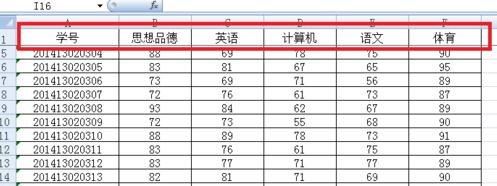
二、冻结首列
excel2007冻结首列的方法同冻结首行类似
1、打开要进行冻结处理的Excel2007 工作表,单击“视图”切换到该工具面板之下,然后单击“冻结窗格”下的“冻结首列”

2、这时可以看到第一列被固定了,如下图的红框中,而右面的数据通过滑动鼠标或拖动滚动条查看

三、冻结任意位置
我们也可以自定义excel2007冻结窗口的哪些单元区域。
1、点击要设置的冻结位置,选中单元格的右下角位置为查看区域,可自由移动,其他位置为固定区域。接着,单击“冻结窗格”下的“冻结拆分窗格”即可,本例演示冻结第1行和A列

2、完成后第1行和A列始终处于显示状态,这样就可以查阅任一位同学的任一科成绩了

以上就是小编和大家分享的设置excel2007冻结窗口方法。
相关阅读
win7系统排行
热门教程